
בפרטים ידניים אלה על הגדרת הירי על כרטיס ה- SD והעברת תמונה / וידאו לכרטיס הזיכרון בטלפונים של אנדרואיד. החלק הראשון של המדריך הוא כיצד ליישם אותו על Samsung Galaxy Smartphones, השני הוא נפוץ כל מכשירים אנדרואיד. הערה: אם אתה "מאוד טירון" משתמש אנדרואיד, מומלץ מאוד לשמור את התמונות והסרטונים שלך בענן או במחשב לפני שתתחיל.
- העברת תמונות ווידאו וירי על כרטיס הזיכרון ב- Samsung Galaxy
- כיצד להעביר תמונות ולירות על microSD על טלפונים אנדרואיד וטאבלטים
כיצד להעביר תמונות ווידאו על כרטיס microSD על Samsung Galaxy
למעשה, שיטות העברת התמונות עבור Samsung Galaxy ומכשירים אנדרואיד אחרים אינם שונים, אבל החלטתי לתאר שיטה זו בנפרד באמצעות כלים אלה כי הם כבר מוגדרים מראש על מכשירים של אחד המותגים הנפוצים ביותר.צילום ווידאו ירי על כרטיס SD
הצעד הראשון (אופציונלי, אם אתה לא צריך את זה) - הגדר את המצלמה כך תמונה ווידאו צולמו על כרטיס זיכרון microSD, זה מאוד פשוט לעשות את זה:
- פתח את יישום המצלמה.
- פתח את הגדרות המצלמה (אייקון הילוך).

- בהגדרות המצלמה, מצא את הפריט "מקום אחסון" ובמקום בזיכרון ההתקן, בחר "כרטיס SD".
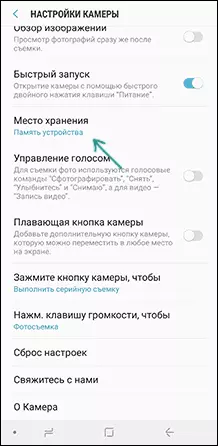
לאחר פעולות אלה, כל (כמעט) תמונות חדשות ווידאו יישמרו בתיקייה DCIM בכרטיס הזיכרון, התיקייה תיווצר כרגע כאשר אתה עושה את הזריקה הראשונה. למה "כמעט": כמה קטעי וידאו ותמונות הדורשות מהירות ההקלטה הגבוהה (תמונה במצב ירי מתמשך וידאו 4K 60 מסגרות לשנייה) תמשיך להישמר לזיכרון הפנימי של הטלפון החכם, אבל אתה תמיד יכול להיות מועבר ל SD כרטיס כבר לאחר הירי.
הערה: כאשר תחילה להפעיל את המצלמה, לאחר חיבור כרטיס הזיכרון, תתבקש אוטומטית לשמור תמונות וקטעי וידאו.

תמונות וקטעי וידאו העברת כרטיס זיכרון
כדי להעביר תמונות ווידאו זמינים לכרטיס זיכרון, באפשרותך להשתמש ביישום מובנה "הקבצים שלי", הזמינים ב- Samsung או בכל מנהל הקבצים האחר. אני אראה את השיטה ליישום סטנדרטי מובנה:
- פתח את היישום "הקבצים שלי", פתח את "זיכרון ההתקן".
- לחץ והחזק את האצבע על תיקיית DCIM עד שהתיקייה תסומנה.
- לחץ על שלוש נקודות מימין לעיל ובחר "העבר".

- בחר "כרטיס זיכרון".
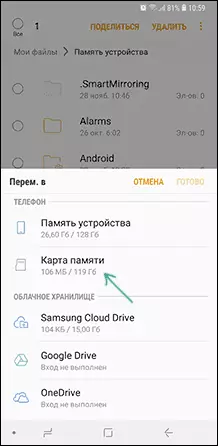
התיקיה תועבר, והנתונים ישתלבו בתצלומים הזמינים בכרטיס הזיכרון (שום דבר לא ימחק, אל תדאג).
צילום והעברת צילום / וידאו על טלפונים אנדרואיד אחרים
הגדרת כרטיס הירי כמעט כל טלפונים אנדרואיד וטאבלטים מיושם באותו אופן, אבל, במקביל, בהתאם לממשק המצלמה (ויצרנים, אפילו על אנדרואיד "נקי", בדרך כלל לשים המצלמה שלהם "מצלמה") שונה במקצת.
תמצית כללית - מצא דרך לפתוח את הגדרות המצלמה (תפריט, סמל הילוך, החלק מאחד הקצוות), ויש פריט עבור הפרמטרים של המקום של שמירת תמונות ווידאו. צילום מסך עבור Samsung הוצג לעיל, וכן, למשל, על Moto X לשחק זה נראה על צילום מסך למטה. בדרך כלל שום דבר מסובך.

לאחר ההגדרה, התצלום והווידאו מתחיל לשמור בכרטיס SD באותה תיקיית DCIM, אשר נעשה שימוש בעבר בזיכרון הפנימי.
כדי להעביר חומרים קיימים כבר בכרטיס הזיכרון, באפשרותך להשתמש בכל מנהל הקבצים (ראה את מנהל הקבצים הטובים ביותר עבור אנדרואיד). לדוגמה, בחינם ו x- ללחוש זה ייראה כך:
- באחד הפאנלים, פתח את הזיכרון הפנימי, לשני - שורש כרטיס ה- SD.
- בזיכרון הפנימי, לחץ והחזק את תיקיית DCIM עד שיופיע התפריט.
- בחר את פריט התפריט "העבר".
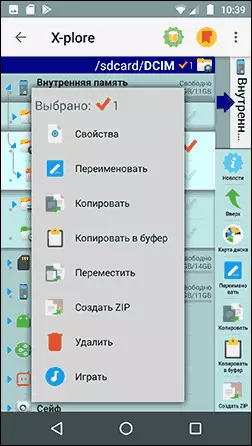
- הזז (כברירת מחדל זה יעבור לשורש כרטיס הזיכרון, שאנו נדרשים).
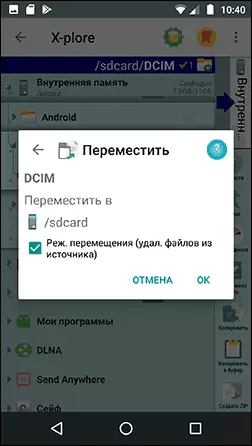
אולי במנהלי קבצים אחרים, תהליך התנועה יהיה מובן יותר עבור משתמשים טירונים, אבל בכל מקרה, בכל מקום זה הליך פשוט יחסית.
על זה, הכל אם יש שאלות או משהו לא עובד, לשאול את ההערות, אני אנסה לעזור.
